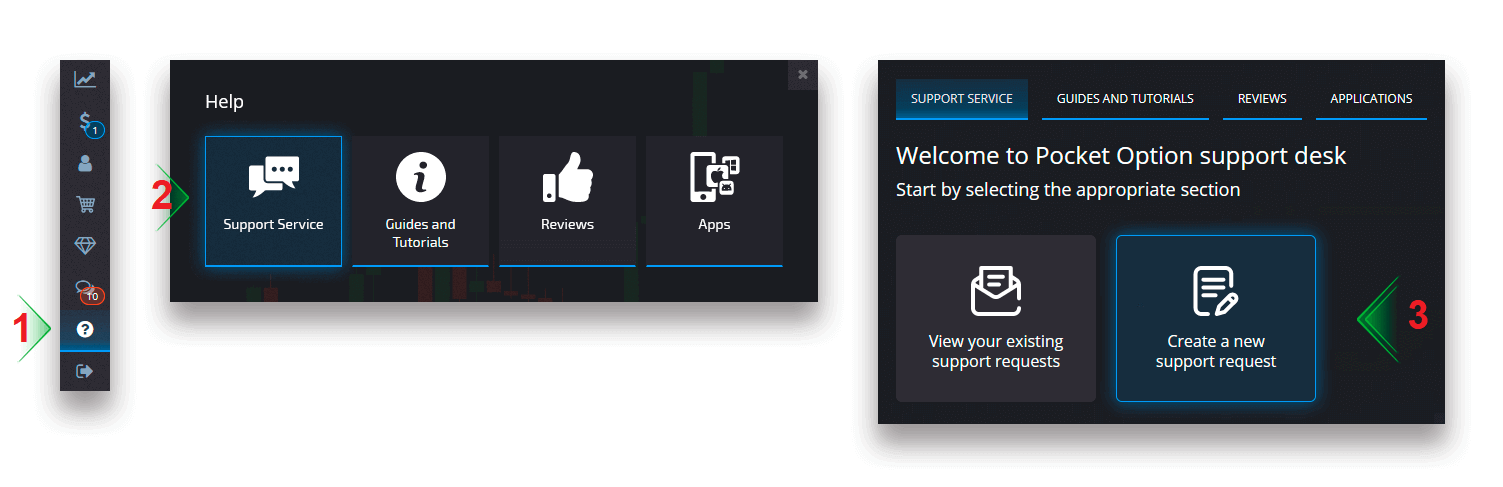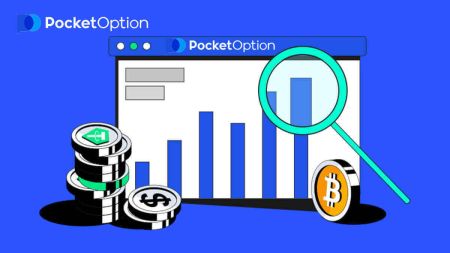Cómo operar con opciones digitales y retirar dinero de Pocket Option
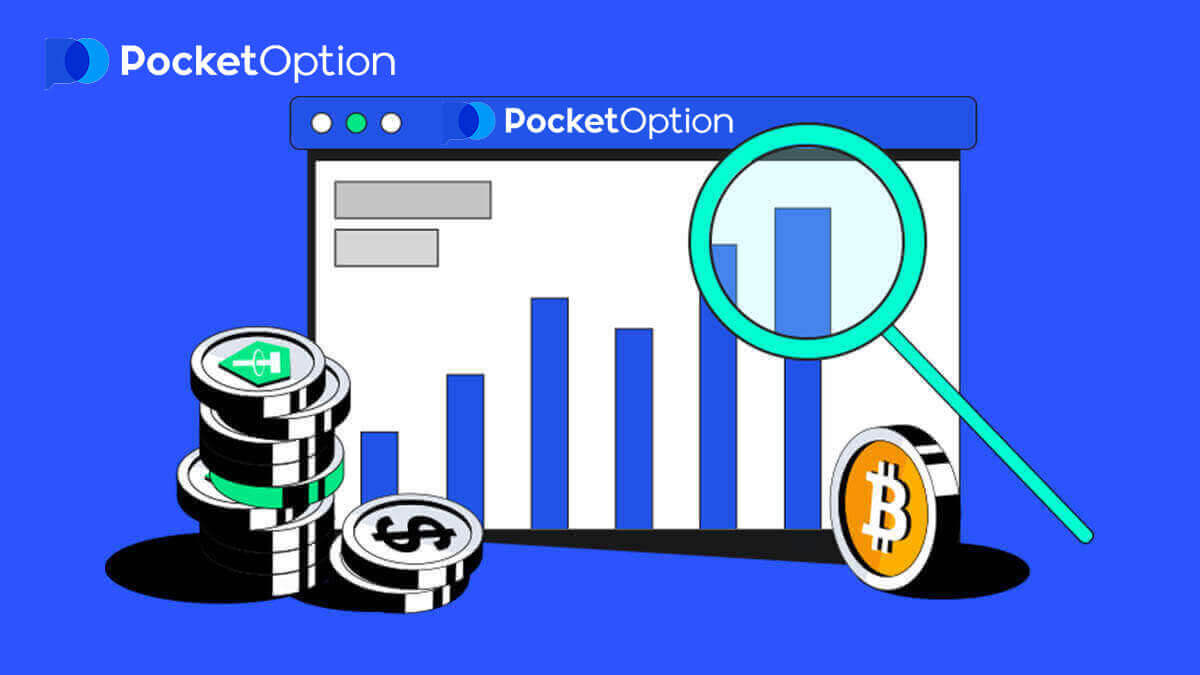
Cómo operar con opciones digitales en Pocket Option
Cómo negociar opciones digitales
Colocación de una orden comercial
El panel de negociación le permite ajustar configuraciones como el tiempo de compra y el monto de la transacción. Ahí es donde coloca una operación tratando de predecir si el precio subirá (el botón verde) o bajará (el botón rojo).Elija activos
Puede elegir entre más de cien activos disponibles en la plataforma, como pares de divisas, criptomonedas, materias primas y acciones.
Elección de un activo por categoría
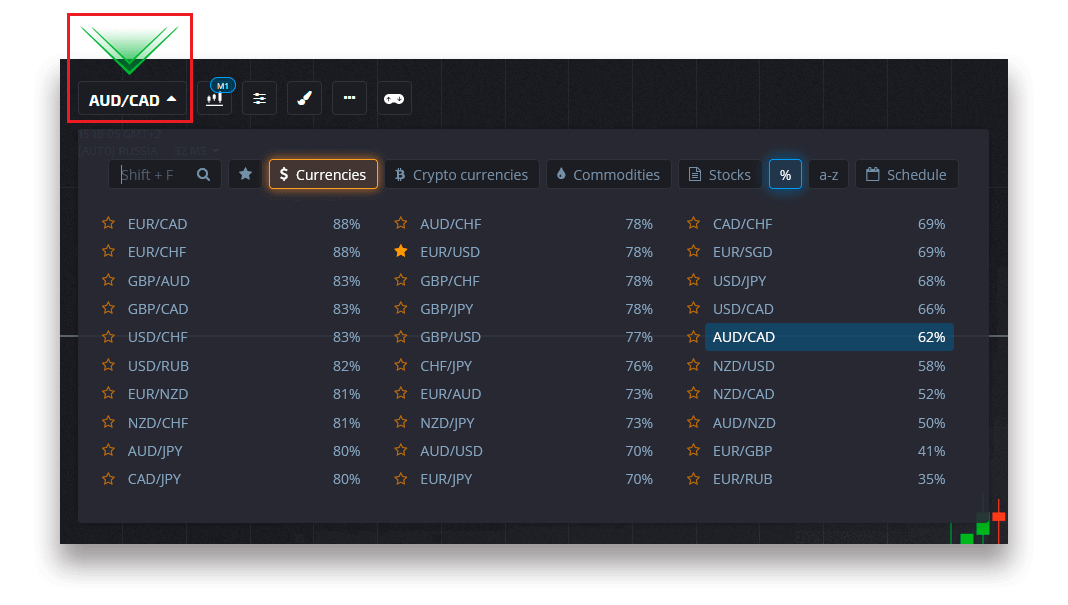
O use una búsqueda instantánea para encontrar un activo necesario: simplemente comience a escribir el nombre del activo.
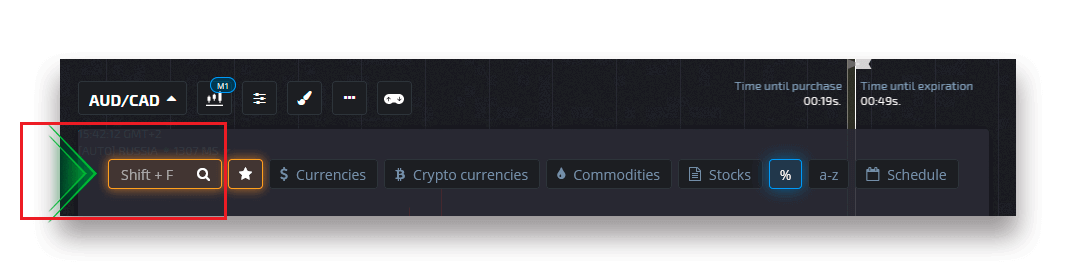
Puede marcar como favorito cualquier par de divisas/criptomoneda/commodity y acciones para un acceso rápido. Los activos de uso frecuente se pueden marcar con estrellas y aparecerán en una barra de acceso rápido en la parte superior de la pantalla.
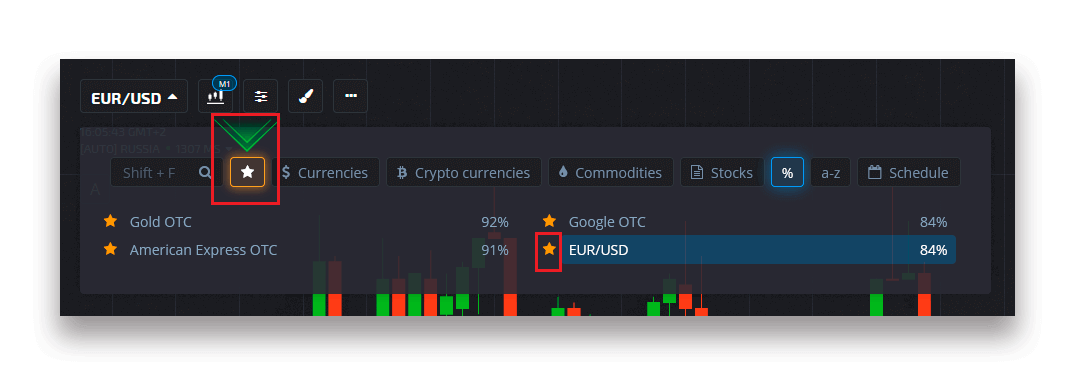
El porcentaje junto al activo determina su rentabilidad. Cuanto mayor sea el porcentaje, mayor será su beneficio en caso de éxito.
Ejemplo. Si una operación de $10 con una rentabilidad del 80 % se cierra con un resultado positivo, se acreditarán $18 en su saldo. $10 es su inversión y $8 es una ganancia.
Configuración del tiempo de compra de Trading Digital
Para elegir el tiempo de compra mientras está en Trading Digital, haga clic en el menú "Tiempo de compra" (como en el ejemplo) en el panel de negociación y seleccione la opción preferida.
Tenga en cuenta que el tiempo de vencimiento de las operaciones en el comercio digital es el tiempo de compra + 30 segundos. Siempre puede ver cuándo se cerrará su operación en el gráfico: es una línea vertical "Tiempo hasta el vencimiento" con un temporizador.
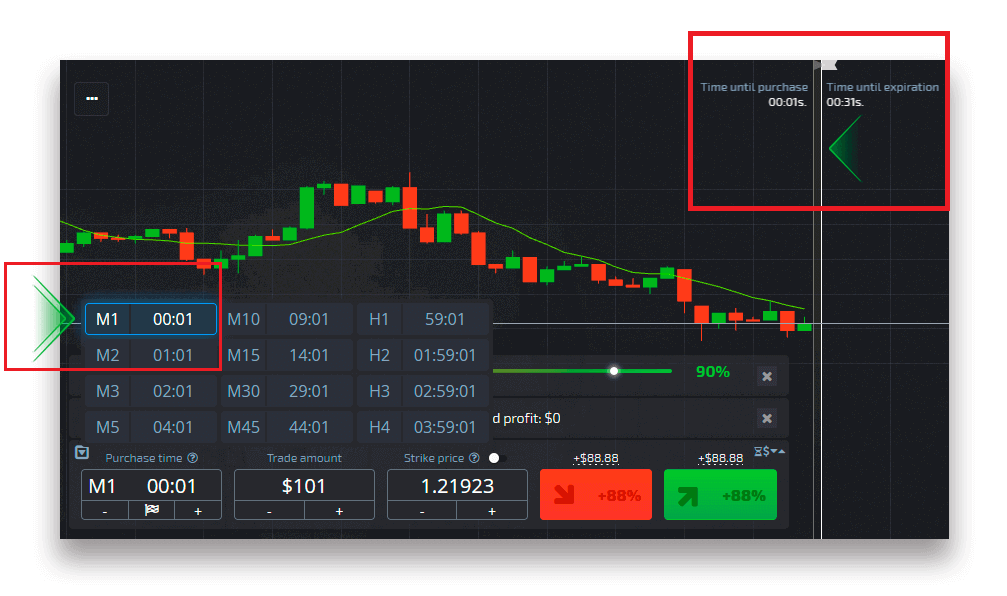
Configuración del tiempo de compra de Quick Trading
Para elegir el tiempo de compra mientras está en Digital Trading, haga clic en el menú "Expiration time" (como en el ejemplo) en el panel de negociación y configure el tiempo requerido.
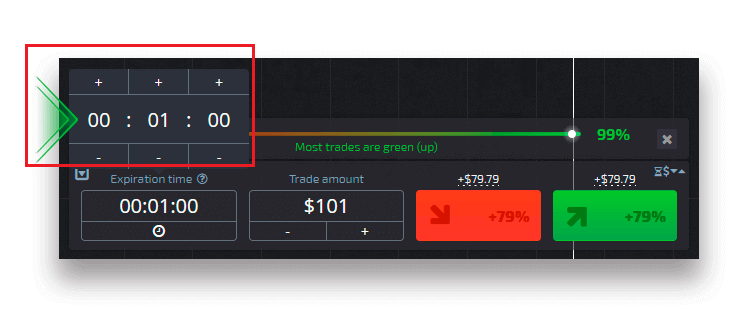
Cambiar el monto de la operación
Puede cambiar el monto de la operación haciendo clic en "-" y "+" en la sección "Importe de la operación" del panel de operaciones.
También puede hacer clic en la cantidad actual, lo que le permitirá ingresar la cantidad requerida manualmente, o multiplicarla/dividirla.
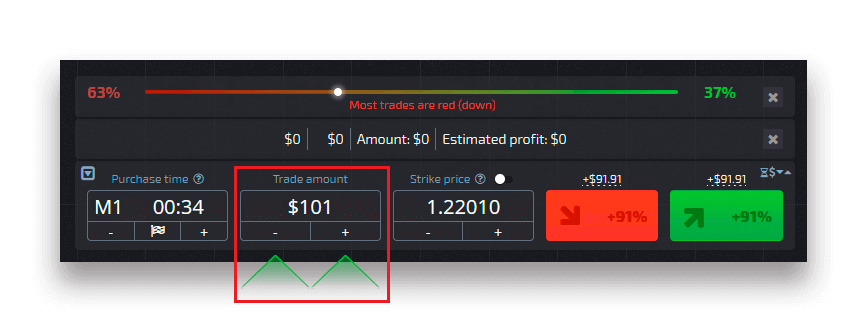
Configuración del precio de ejercicio
El precio de ejercicio le permite colocar una operación a un precio mayor o menor que el precio de mercado actual con el cambio respectivo en el porcentaje de pago. Esta opción se puede habilitar en el panel de operaciones antes de realizar una operación.
El riesgo y las tasas de pago potenciales dependen de la diferencia entre el precio de mercado y el precio de ejercicio. De esta manera, no solo predice el movimiento del precio, sino que también indica el nivel de precio que debe alcanzarse.
Para habilitar o deshabilitar el precio de ejercicio, use el interruptor correspondiente en el panel de negociación inferior sobre el precio de mercado.
Atención : cuando el precio de ejercicio está habilitado, sus órdenes comerciales se colocarán por encima o por debajo del mercado actual debido a la naturaleza de esta función. No se confunda con las órdenes comerciales regulares que siempre se colocan a precios de mercado.
Atención : los precios de ejercicio solo están disponibles para el comercio digital.
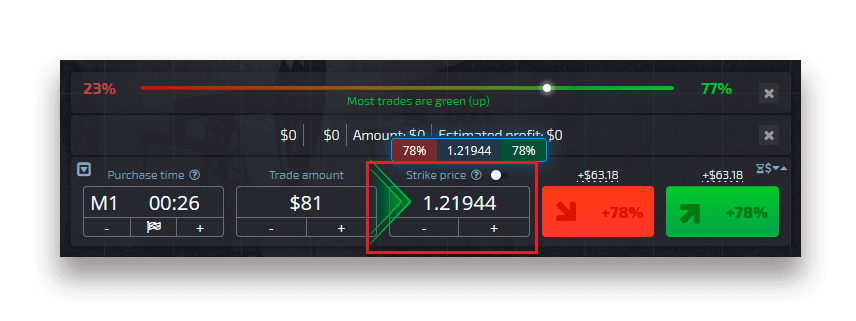
Analice el movimiento de precios en el gráfico y haga su pronóstico
Elija las opciones hacia arriba (verde) o hacia abajo (rojo) según su pronóstico. Si espera que el precio suba, presione "Arriba" y si cree que el precio bajará, presione "Abajo
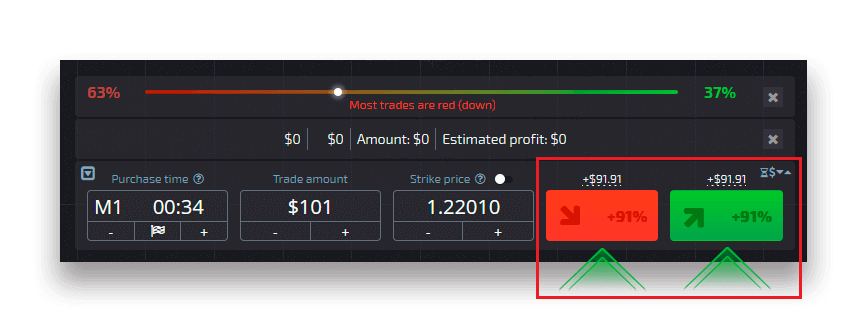
"
. correcto o incorrecto.
En el caso de que el pronóstico sea correcto,
recibe una ganancia: el pago total que contiene el monto invertido originalmente, así como la ganancia comercial que depende de los parámetros establecidos del activo en el momento de la colocación de la orden.
En caso de pronóstico correcto
La cantidad invertida originalmente en el momento de la colocación de la orden permanece retenida del saldo de la cuenta comercial.
Cancelación de una operación abierta
Para cancelar una operación antes de su vencimiento, vaya a la sección "Operaciones" en el panel derecho de la interfaz de operaciones. Allí puede ver todas las operaciones que están actualmente en curso y debe hacer clic en el botón "Cerrar" junto a una operación específica.
Atención: La operación puede cancelarse solo dentro de los primeros segundos una vez que se ha realizado la orden de operación.
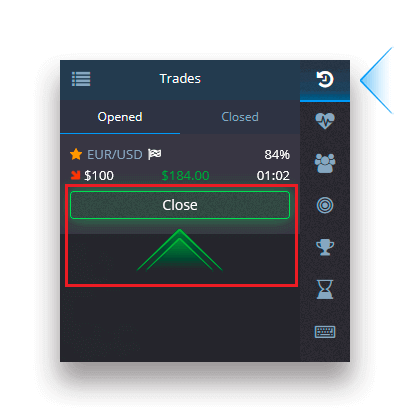
Colocando un comercio express
El comercio rápido es un pronóstico compuesto basado en varios eventos en varios activos comerciales. ¡Un comercio expreso ganado otorga un pago de más del 100%! Cuando active el modo de comercio rápido, cada clic en el botón verde o rojo agregará su pronóstico al comercio rápido. Los pagos de todos los pronósticos dentro de una operación rápida se multiplican, lo que permite obtener una ganancia mucho mayor en comparación con el uso de una sola operación Rápida o Digital.Para acceder al comercio Express, ubique el botón "Express" en el panel del lado derecho de la interfaz comercial.
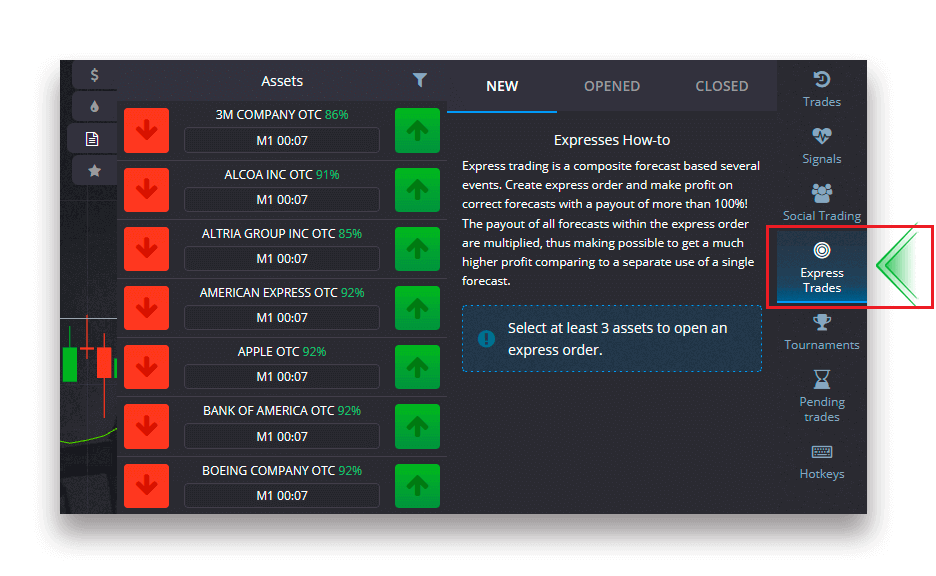
Elija un tipo de activo haciendo clic en la pestaña correspondiente (1) y luego haga al menos dos pronósticos en varios activos (2) para realizar una operación Express.
Visualización de pedidos exprés abiertos
Para ver sus pedidos Express activos, haga clic en el botón "Express" en el panel del lado derecho de la interfaz comercial y seleccione la pestaña "Abierto".
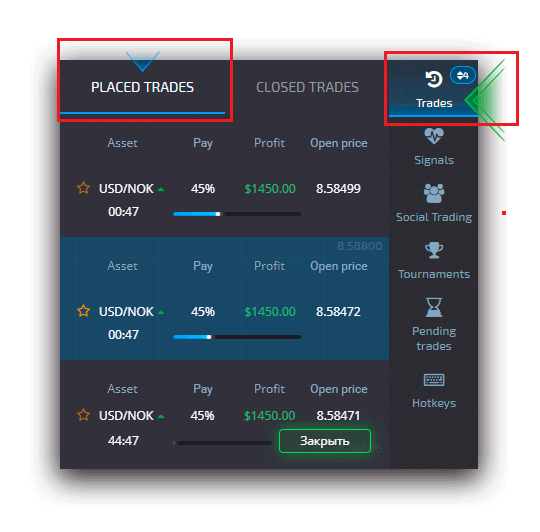
Ver órdenes expresas cerradas
Para ver sus órdenes expresas cerradas, haga clic en el botón "Express" en el panel del lado derecho de la interfaz comercial y seleccione la pestaña "Cerrado".
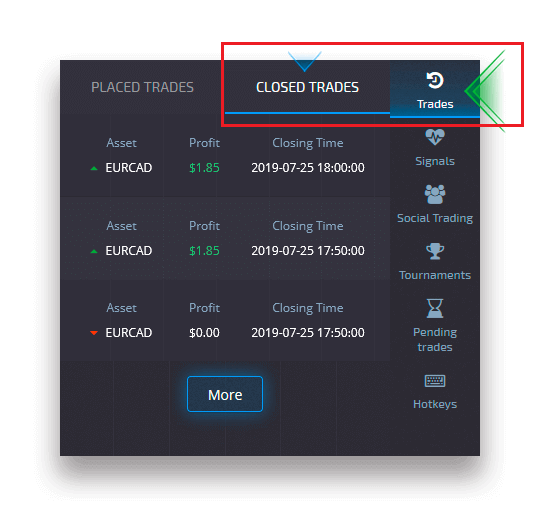
Seguimiento de sus operaciones
Las sesiones de negociación activas se pueden ver sin salir de la interfaz de negociación y sin cambiar a otra página. En el menú de la derecha, busque el botón "Operaciones" y haga clic para mostrar un menú emergente con información sobre las transacciones de la sesión actual.Visualización de operaciones abiertas
Para ver las operaciones abiertas, vaya a la sección "Operaciones" en el panel derecho de la interfaz de operaciones. Se mostrarán todas las operaciones que están actualmente en curso.
Visualización de operaciones cerradas
Las operaciones cerradas para la sesión de negociación se pueden encontrar en la sección "Operaciones" (el panel derecho de la interfaz de negociación).
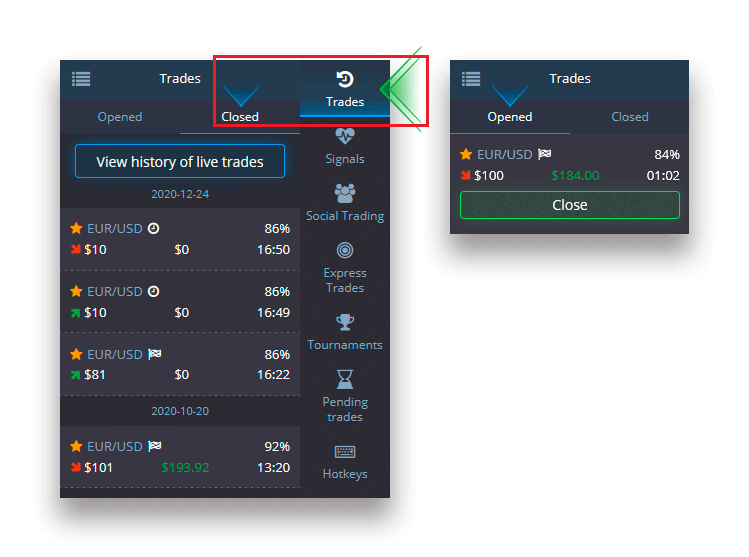
Para ver el historial de operaciones en vivo, haga clic en el botón "Más" en esta sección y será redirigido a su historial de operaciones.
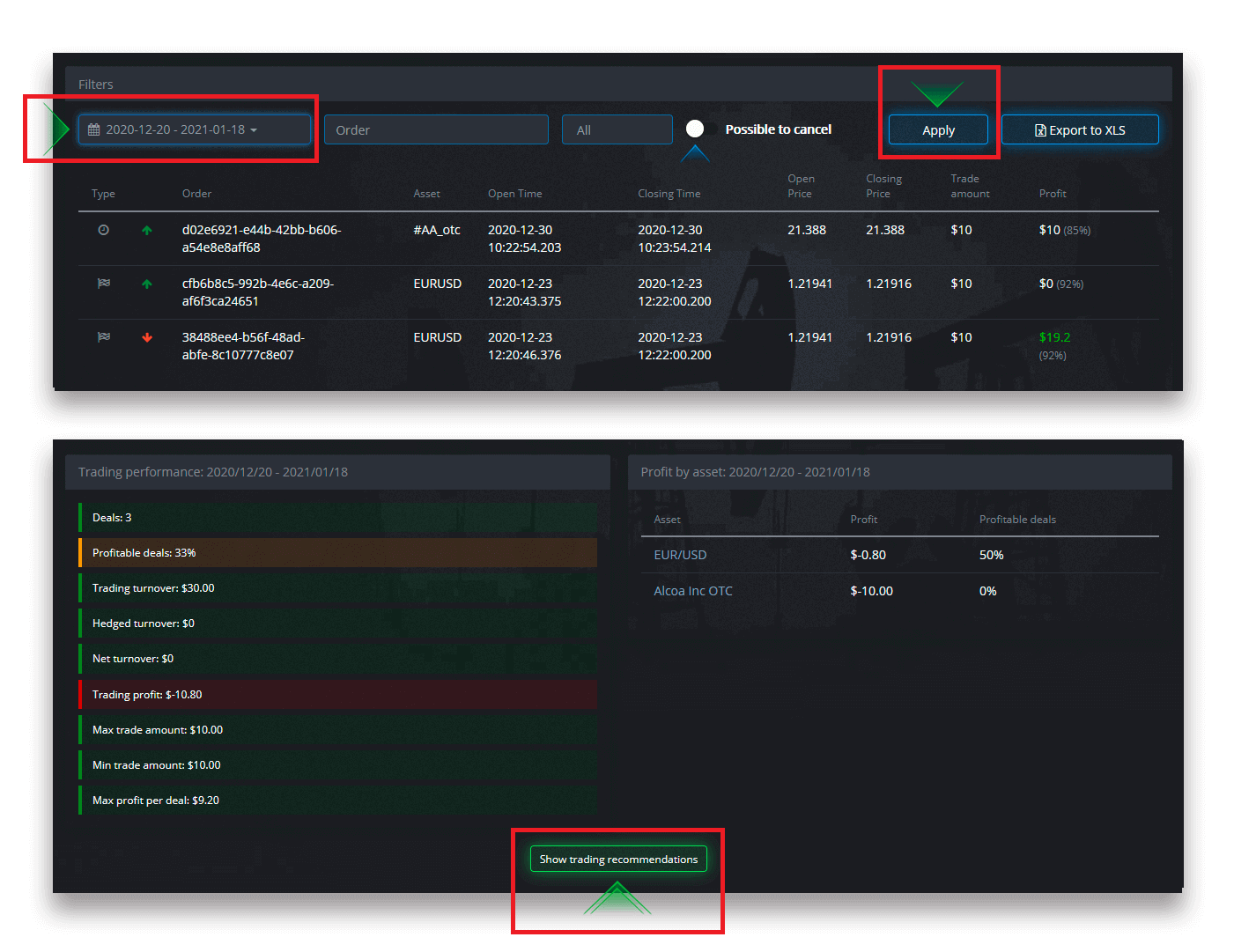
Operaciones pendientes
El comercio pendiente es una función que le permite realizar operaciones en un momento específico en el futuro o cuando el precio del activo alcance un nivel específico. En otras palabras, su operación se realizará una vez que se cumplan los parámetros especificados. También puede cerrar una operación pendiente antes de que se realice sin ninguna pérdida.
Colocación de una orden comercial "Por el tiempo"
Para colocar una orden pendiente que se ejecuta "Por el tiempo" (en un momento específico), debe:
- Seleccione un activo.
- Haga clic en el reloj y establezca la fecha y la hora en que desea que se realice la operación.
- Establezca el porcentaje de pago mínimo (tenga en cuenta que si el porcentaje de pago real es inferior al que ha establecido, la orden no se abrirá).
- Elija el marco de tiempo.
- Escriba el monto de la operación.
- Una vez que haya configurado todos los parámetros, elija si desea colocar una opción de venta o de compra.
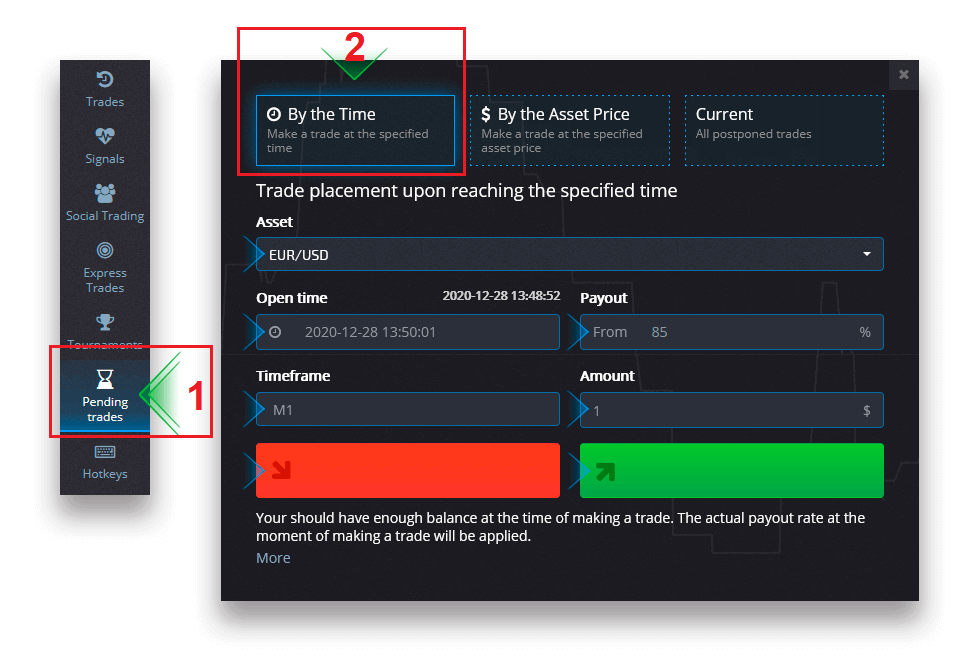
Se creará una operación pendiente y podrá seguirla en la pestaña "Actual".
Tenga en cuenta que debe tener suficiente saldo en el momento de la ejecución de la orden comercial pendiente; de lo contrario, no se colocará. Si desea cancelar una operación pendiente, haga clic en "X" a la derecha.
Colocación de una orden comercial "Por el precio del activo"
Para colocar una operación pendiente que se ejecuta "Por el precio del activo", debe:
- Seleccione un activo.
- Establezca el precio de apertura requerido y el porcentaje de pago. Si el porcentaje de pago real es inferior al que ha establecido, no se realizará la apuesta pendiente.
- Elija el marco de tiempo y el monto de la operación.
- Elija si desea colocar una opción de venta o de compra.
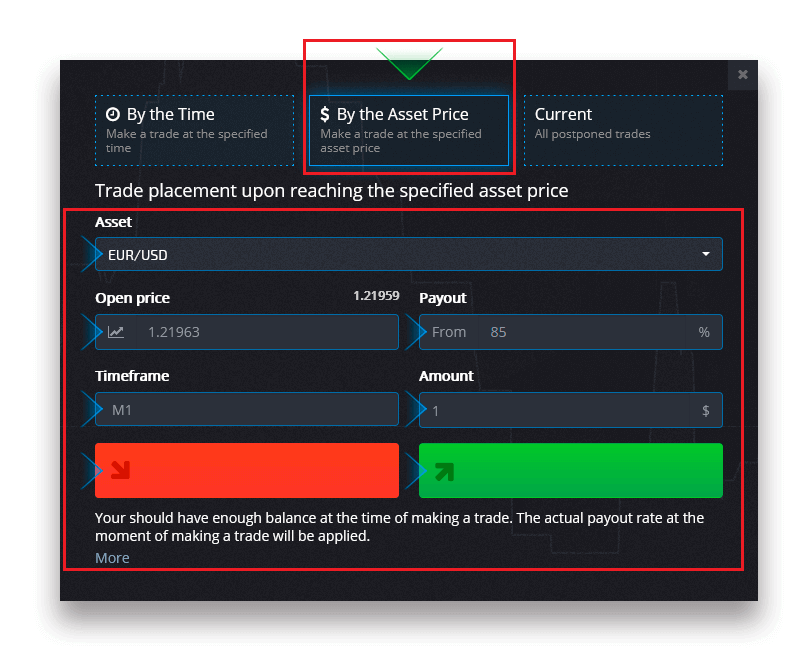
Se creará una operación pendiente y podrá seguirla en la pestaña "Actual".
Tenga en cuenta que debe tener suficiente saldo en el momento de la ejecución de la orden comercial pendiente; de lo contrario, no se colocará. Si desea cancelar una operación pendiente, haga clic en "X" a la derecha.
Atención: una operación pendiente ejecutada "por el precio del activo" se abre con el siguiente tick después de alcanzar el nivel de precio especificado.
Cancelación de una orden comercial pendiente
Si desea cancelar una operación pendiente, haga clic en el botón "X" en la pestaña de órdenes pendientes actuales.
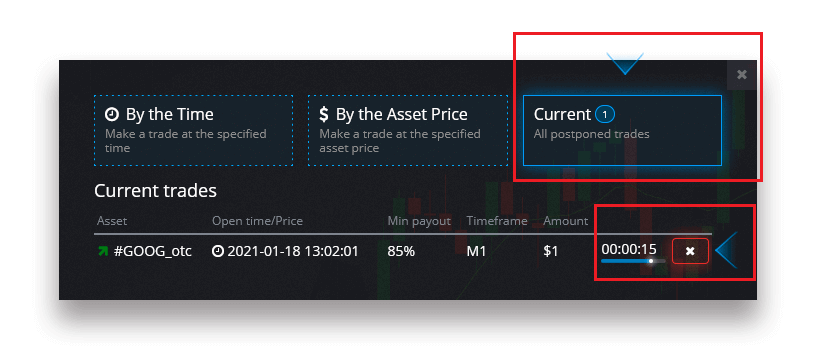
Preguntas frecuentes (FAQ)
Diferencias entre comercio digital y rápido
El comercio digital es el tipo convencional de orden comercial. El comerciante indica uno de los marcos de tiempo fijos para el "tiempo hasta la compra" (M1, M5, M30, H1, etc.) y realiza una operación dentro de este marco de tiempo. Hay un "corredor" de medio minuto en el gráfico que consta de dos líneas verticales: "tiempo hasta la compra" (según el período de tiempo especificado) y "tiempo hasta el vencimiento" ("tiempo hasta la compra" + 30 segundos).Por lo tanto, el comercio digital siempre se realiza con una hora de cierre de orden fija, que es exactamente al comienzo de cada minuto.
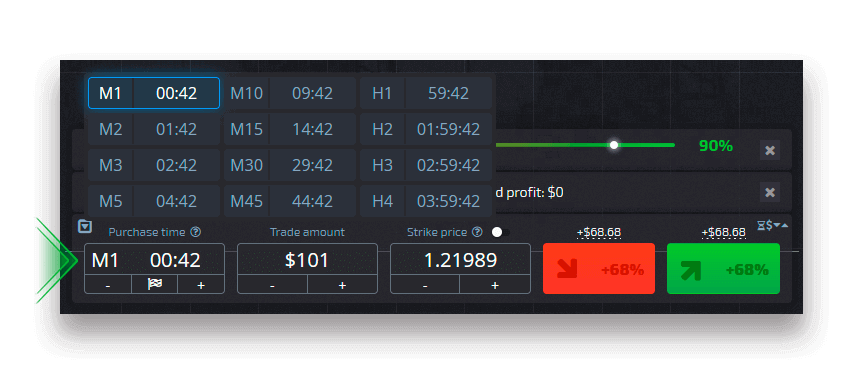
El comercio rápido, por otro lado, hace posible establecer el tiempo de vencimiento exacto y le permite utilizar marcos de tiempo cortos, comenzando desde 30 segundos antes del vencimiento.
Al colocar una orden comercial en el modo de negociación rápida, verá solo una línea vertical en el gráfico: "tiempo de vencimiento" de la orden comercial, que depende directamente del período de tiempo especificado en el panel de negociación. En otras palabras, es un modo de comercio más simple y rápido.
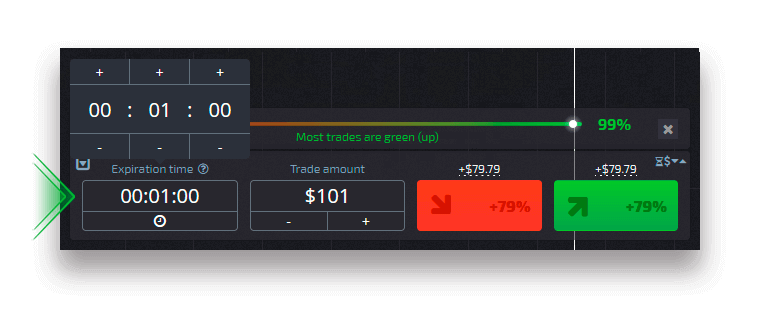
Cambiar entre comercio digital y rápido
Siempre puede cambiar entre estos tipos de operaciones haciendo clic en el botón "Operaciones" en el panel de control izquierdo, o haciendo clic en la bandera o el símbolo del reloj debajo del menú de período de tiempo en el panel de operaciones.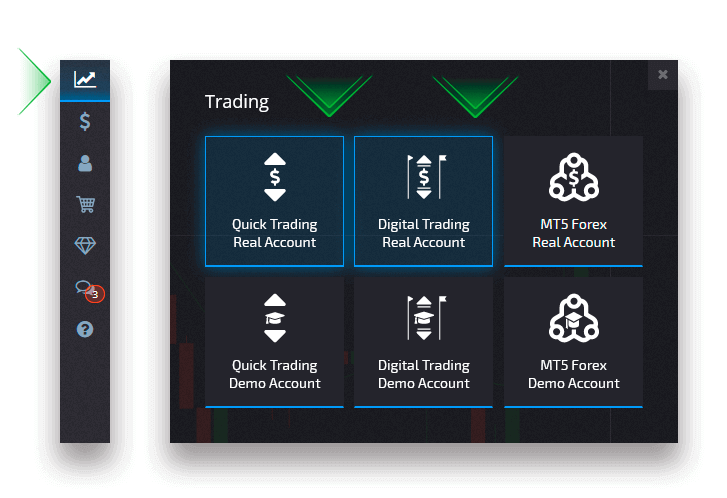
Cambiar entre Digital y Quick Trading haciendo clic en el botón "Trading"
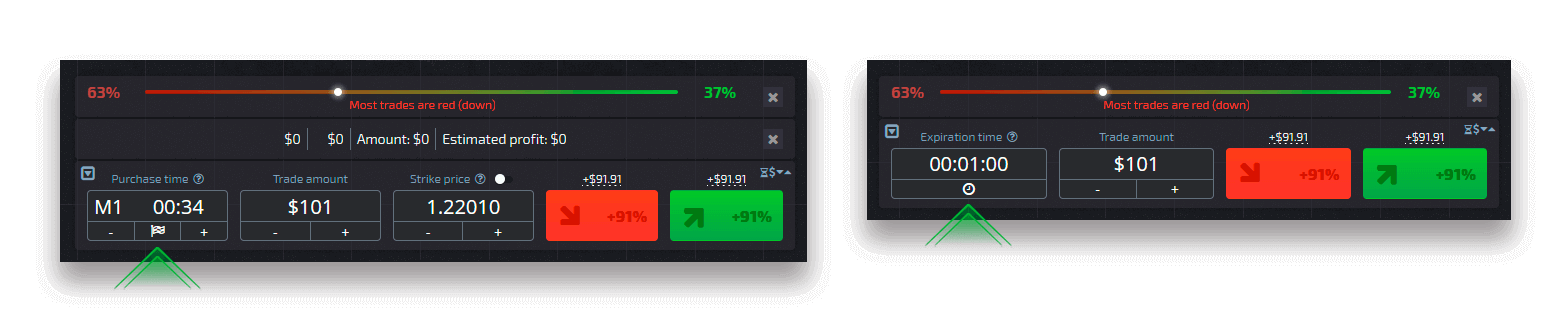
Cambiar entre Digital y Quick Trading haciendo clic en la bandera
Copiar operaciones de otros usuarios del gráfico
Cuando se muestran las operaciones de otros usuarios, puede copiarlas directamente desde el gráfico dentro de los 10 segundos posteriores a su aparición. La operación se copiará por la misma cantidad siempre que tenga fondos suficientes en el saldo de su cuenta de operaciones.
Haga clic en la operación más reciente que le interese y cópiela del gráfico.
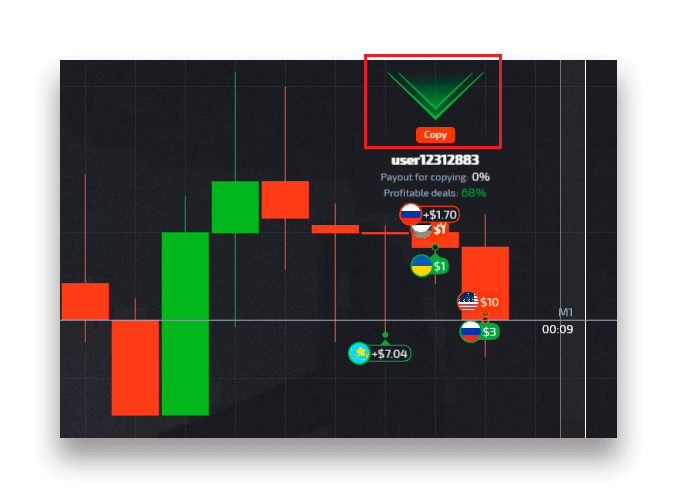
Cómo retirar de la opción de bolsillo
Métodos de retiro en Pocket Option
Vaya a la página "Finanzas" - "Retiro".
Ingrese el monto del retiro, elija un método de pago disponible y siga las instrucciones en pantalla para completar su solicitud. Tenga en cuenta que el monto mínimo de retiro puede variar según el método de retiro.
Especifique las credenciales de la cuenta del destinatario en el campo "Número de cuenta".
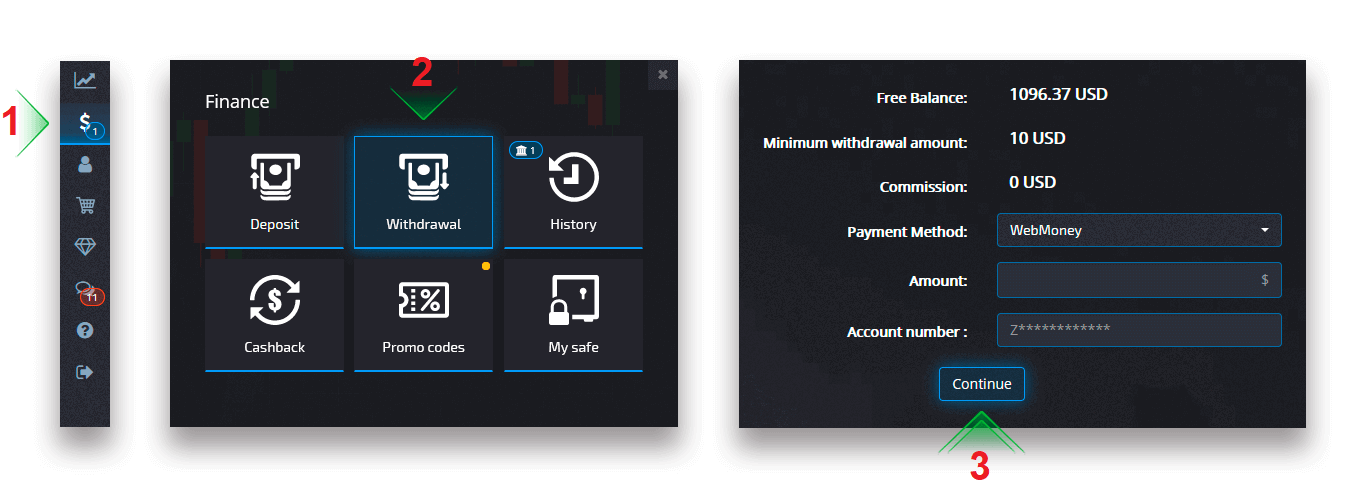
Atención: si crea una solicitud de retiro mientras tiene un bono activo, se deducirá del saldo de su cuenta.
Visa Mastercard
Los retiros se pueden hacer con Visa/MasterCard, que son convenientes y seguras, y además no hay comisión.
En la página Finanzas - Retiro , elija una opción de Visa/Mastercard en el cuadro "Método de pago" para continuar con su solicitud y siga las instrucciones en pantalla.
Tenga en cuenta : en ciertas regiones, se requiere la verificación de la tarjeta bancaria antes de utilizar este método de retiro. Consulte el procedimiento de verificación de la tarjeta bancaria.
Atención: si crea una solicitud de retiro mientras tiene un bono activo, se deducirá del saldo de su cuenta.
Elija una tarjeta, ingrese el monto y cree la solicitud de retiro. Tenga en cuenta que, en ciertos casos, el banco puede demorar entre 3 y 7 días hábiles en procesar un pago con tarjeta.
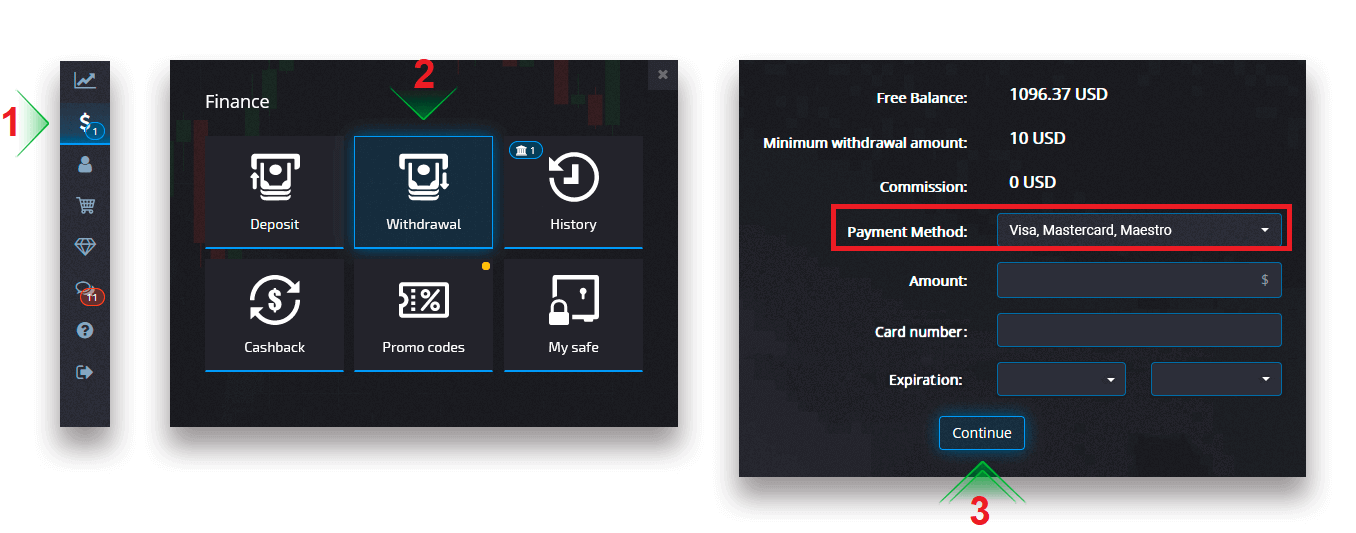
Después de hacer clic en Continuar, verá la notificación de que su solicitud se ha puesto en cola.
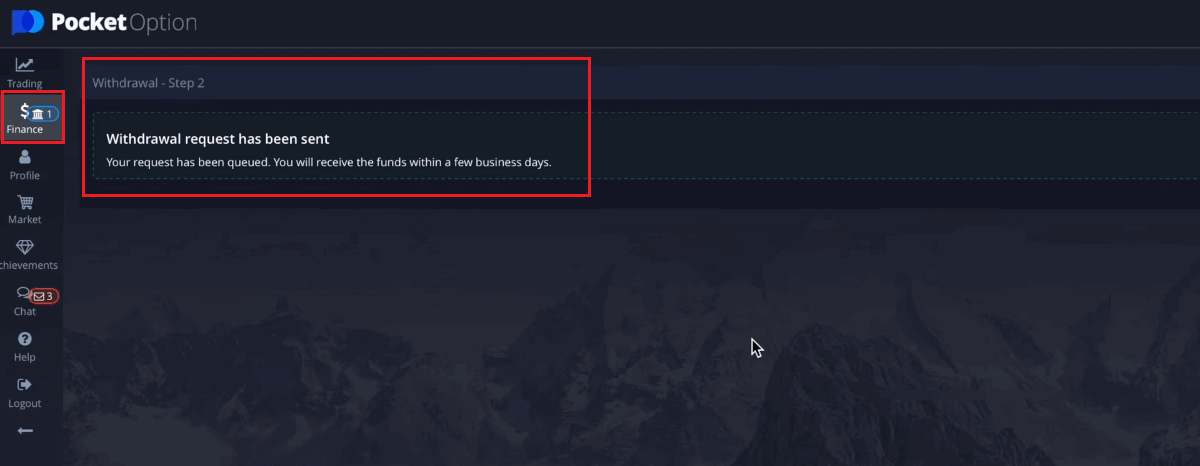
Puede ir a Historial para consultar sus últimos retiros.
Pago electronico
En la página Finanzas - Retiro , elija una opción de billetera digital en el cuadro "Método de pago" para continuar con su solicitud y siga las instrucciones en pantalla.Elija un método de pago, ingrese el monto y cree la solicitud de retiro.
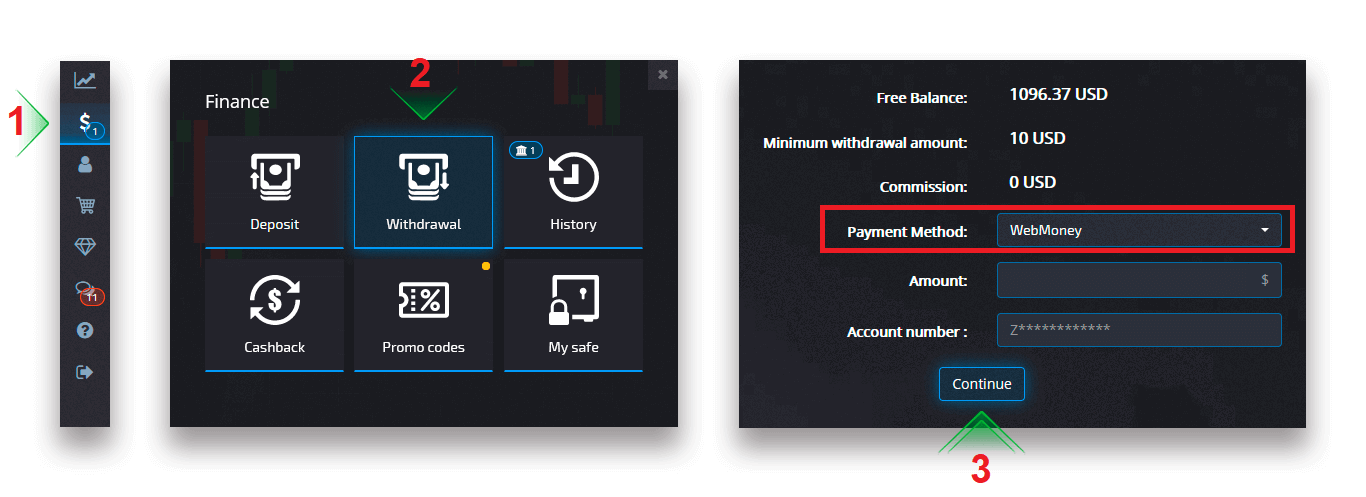
Después de hacer clic en Continuar, verá la notificación de que su solicitud se ha puesto en cola.
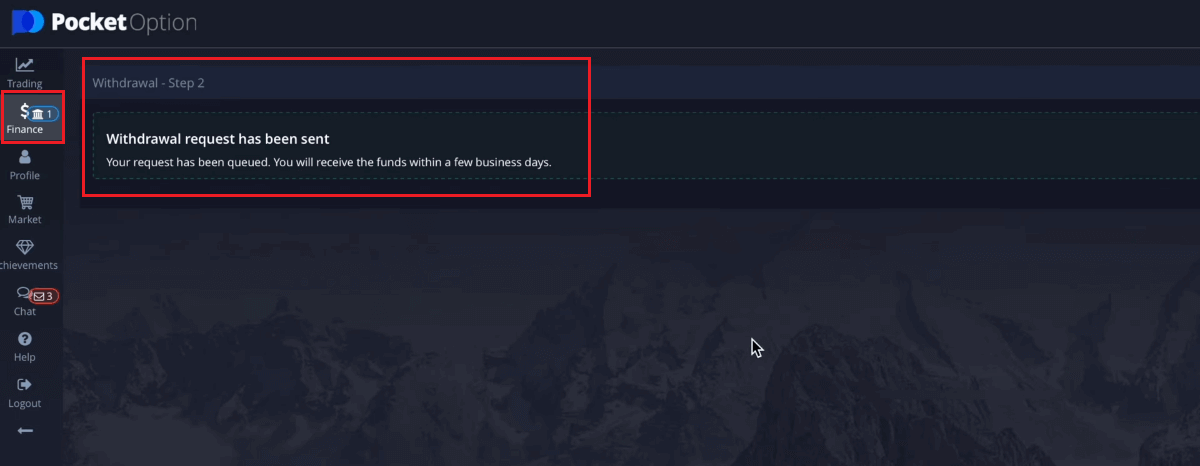
Atención: si crea una solicitud de retiro mientras tiene un bono activo, se deducirá del saldo de su cuenta.
Puede ir a Historial para consultar sus últimos retiros.
criptomoneda
Aceptamos retiros en criptomonedas para que su viaje comercial sea más eficiente. Por eso, déjanos explicarte cómo puedes hacerlo.En la página Finanzas - Retiro , elija una opción de criptomoneda en el cuadro "método de pago" para continuar con su pago y siga las instrucciones en pantalla.
Elija un método de pago, ingrese el monto y la dirección de Bitcoin que desea retirar.
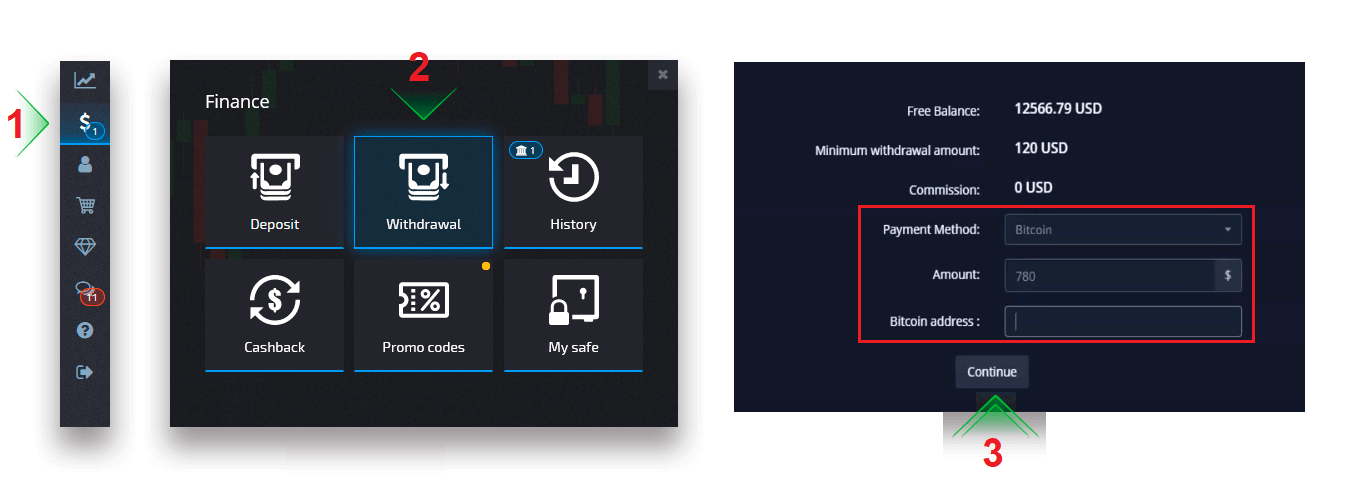
Después de hacer clic en Continuar, verá la notificación de que su solicitud se ha puesto en cola.
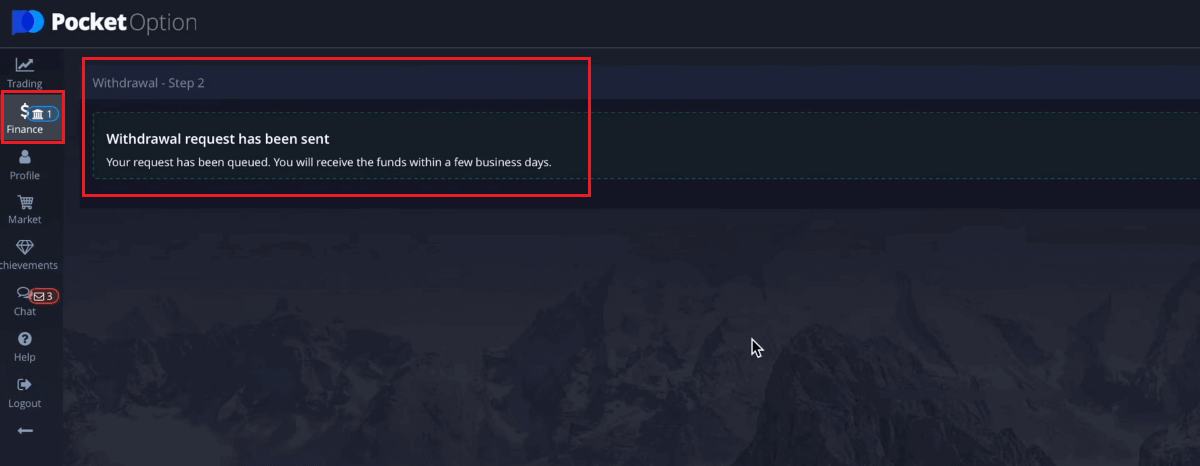
Puede ir a Historial para consultar sus últimos retiros.
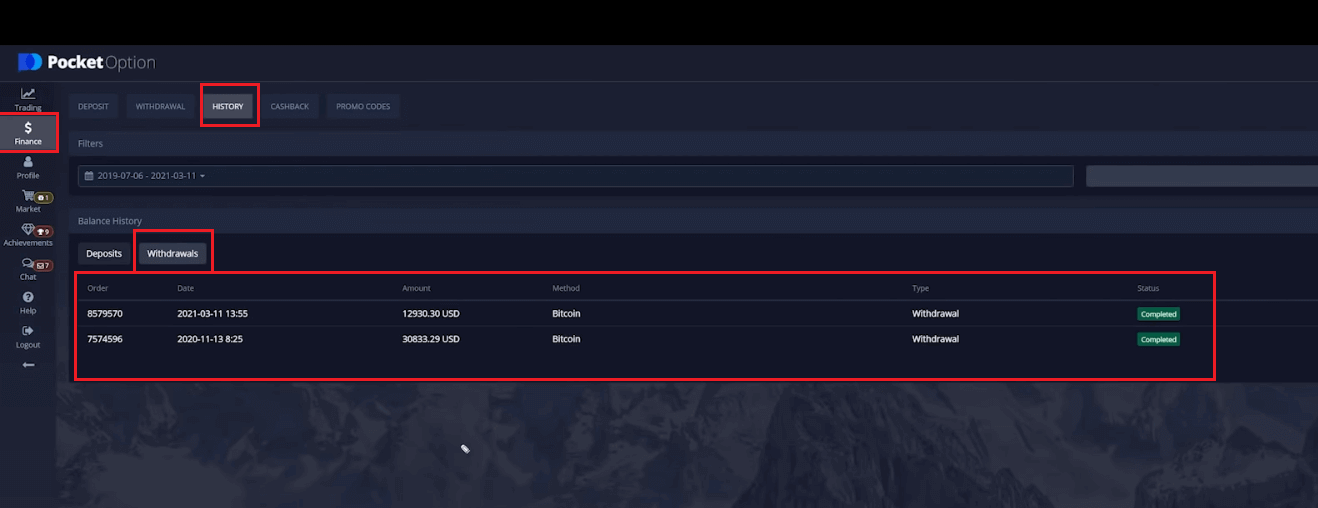
Transferencia bancaria
El retiro de sus cuentas comerciales de Pocket Option se hace conveniente con transferencias bancarias, sin comisiones por transacciones con este método de pago.
En la página Finanzas - Retiro , elija una opción de transferencia bancaria en el cuadro "método de pago" para continuar con su solicitud y siga las instrucciones en pantalla. Póngase en contacto con su oficina bancaria local para obtener los datos bancarios.
Elija un método de pago, ingrese el monto y realice su solicitud de retiro.
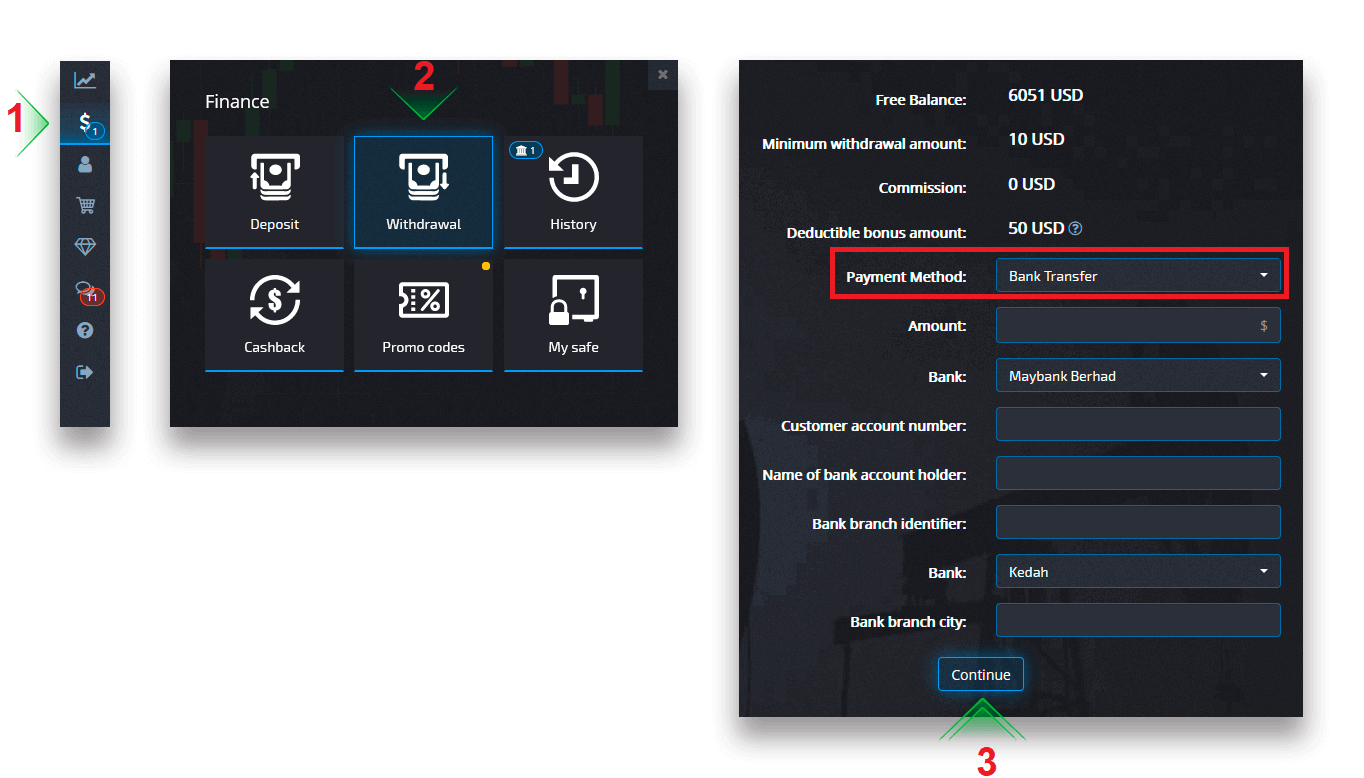
Después de hacer clic en Continuar, verá la notificación de que su solicitud se ha puesto en cola.
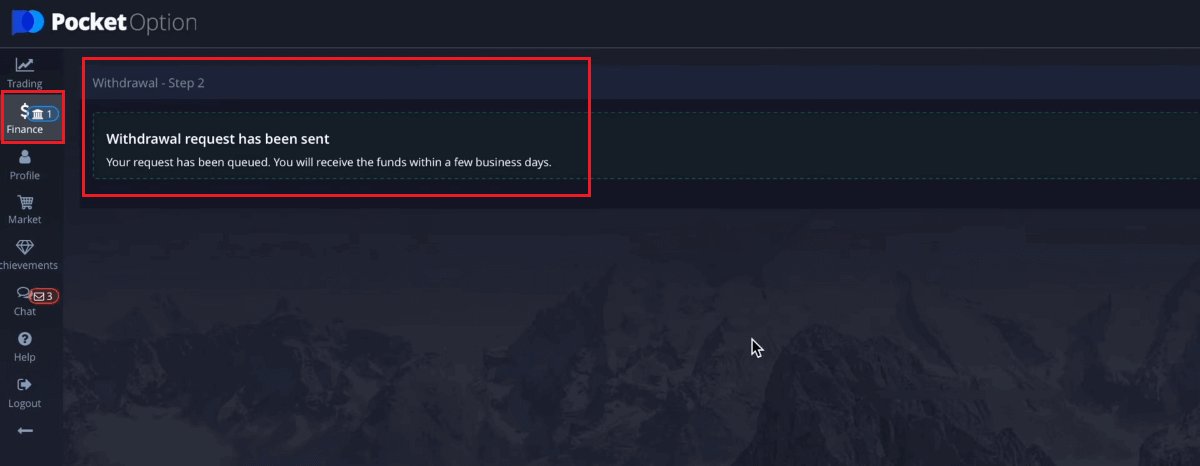
Puede ir a Historial para consultar sus últimos retiros.Atención: si crea una solicitud de retiro mientras tiene un bono activo, se deducirá del saldo de su cuenta.
Preguntas frecuentes (FAQ)
Cancelación de una solicitud de retiro
Puede cancelar una solicitud de retiro antes de que el estado cambie a "Completado". Para hacerlo, abra la página Historial financiero y cambie a la vista "Retiros".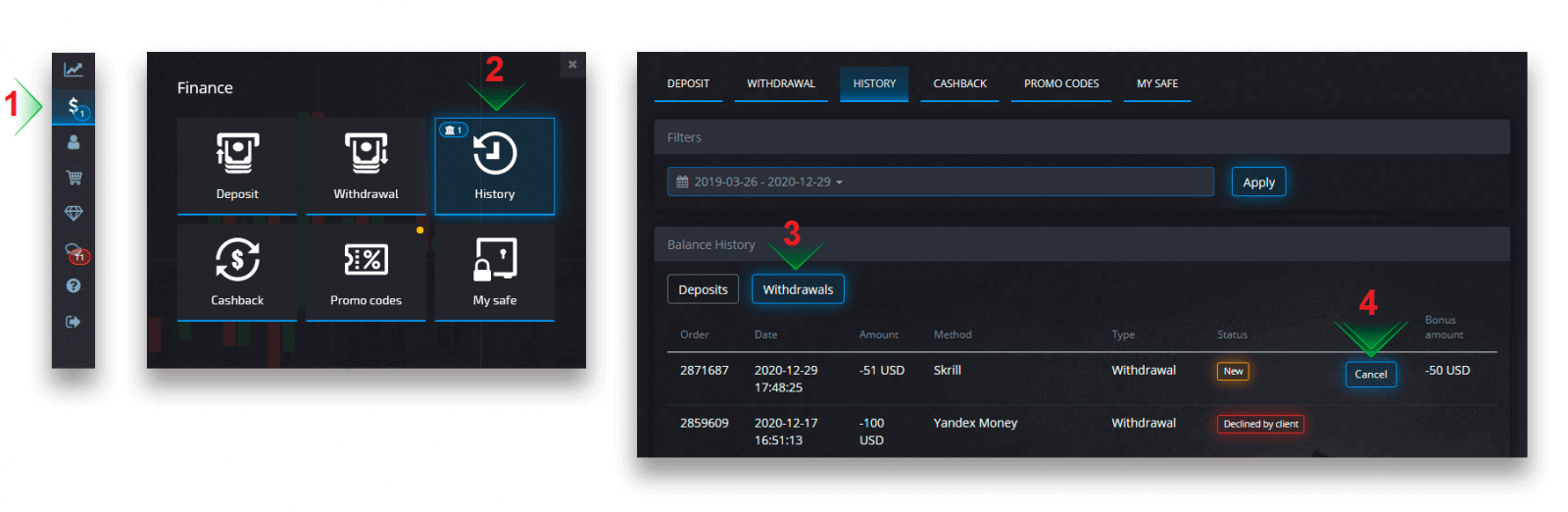
Busque el retiro pendiente y haga clic en el botón Cancelar para descartar la solicitud de retiro y recuperar fondos en su saldo.
Moneda de procesamiento de retiro, tiempo y tarifas aplicables
Actualmente, las cuentas comerciales en nuestra plataforma solo están disponibles en USD. Sin embargo, puede retirar fondos a su cuenta en cualquier moneda, según el método de pago. Lo más probable es que los fondos se conviertan a la moneda de su cuenta instantáneamente al recibir el pago. No cobramos ningún cargo por retiro o conversión de moneda. Sin embargo, el sistema de pago que utilice puede aplicar ciertas tarifas. Las solicitudes de retiro se procesan dentro de 1-3 días hábiles. Sin embargo, en algunos casos, el tiempo de retiro se puede aumentar hasta 14 días hábiles y se le notificará al respecto en la mesa de soporte.
Cambiar los detalles de la cuenta de pago
Tenga en cuenta que puede retirar fondos a través de los métodos que utilizó anteriormente para depositar en su cuenta comercial. Si hay una situación en la que ya no puede recibir fondos en los detalles de la cuenta de pago utilizada anteriormente, no dude en comunicarse con el servicio de soporte para aprobar nuevas credenciales de retiro.
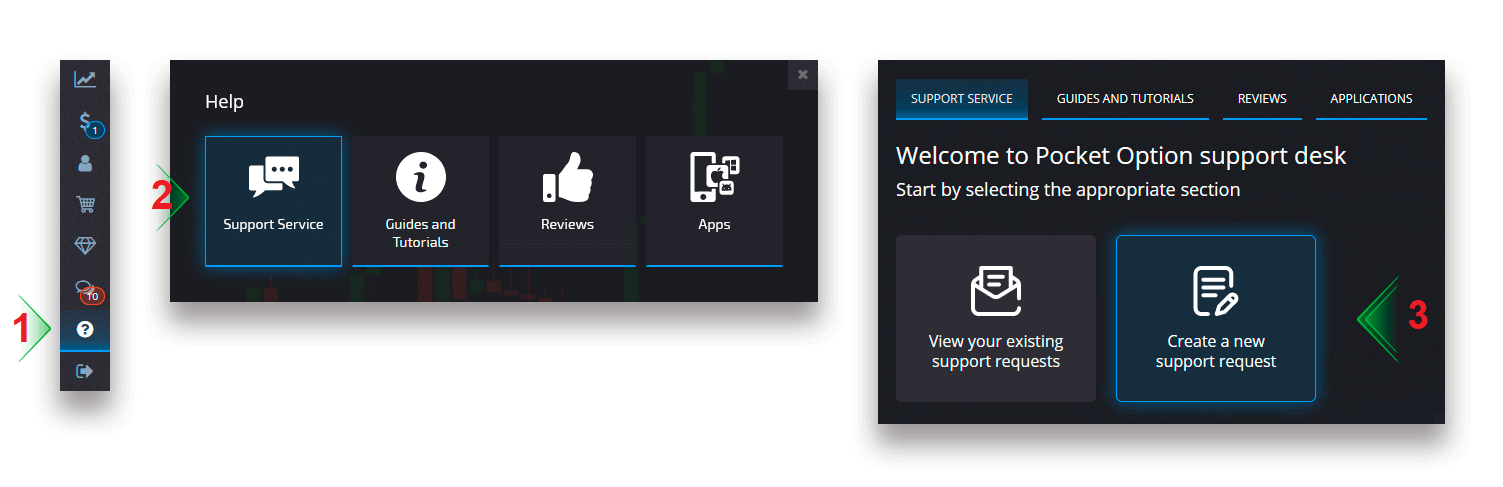
Solución de problemas de retiro
Si cometió un error o ingresó información incorrecta, puede cancelar la solicitud de retiro y realizar una nueva después. Consulte la sección Cancelación de una solicitud de retiro.De acuerdo con las políticas AML y KYC, los retiros están disponibles solo para clientes completamente verificados. Si su retiro fue cancelado por un Gerente, habrá una nueva solicitud de soporte donde podrá encontrar el motivo de la cancelación.
En ciertas situaciones en las que el pago no se puede enviar al pago elegido, un especialista financiero solicitará un método de retiro alternativo a través de la mesa de soporte.
Si no recibió un pago en la cuenta especificada dentro de unos días hábiles, comuníquese con el servicio de soporte para aclarar el estado de su transferencia.
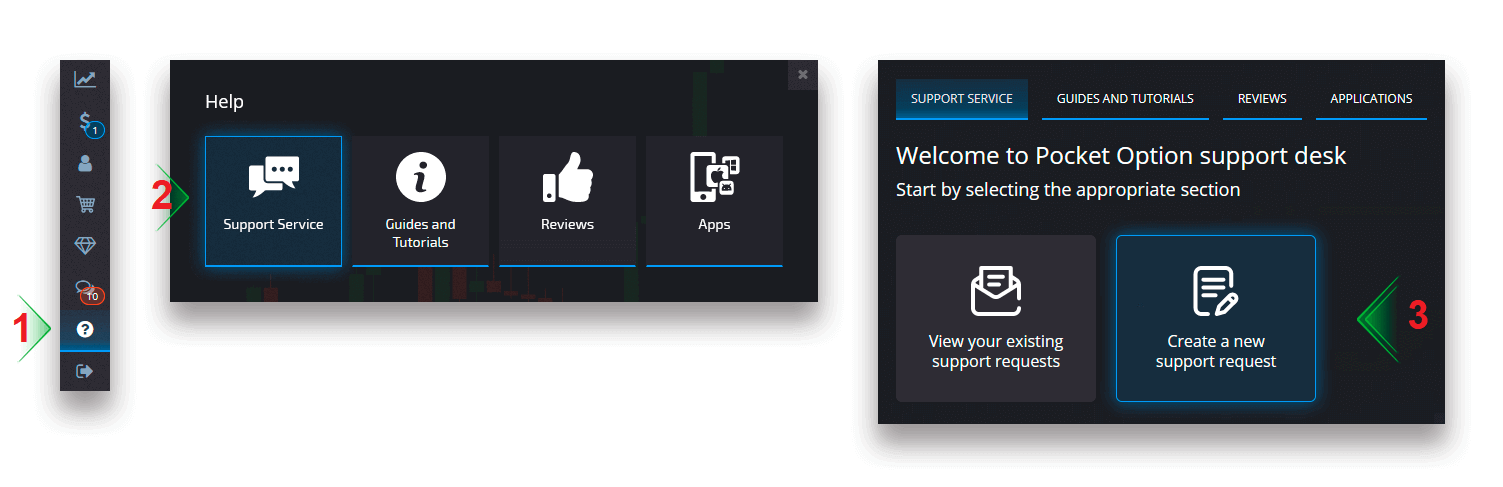
Agregar una nueva tarjeta para retiros
Al completar la verificación de la tarjeta solicitada, puede agregar nuevas tarjetas a su cuenta. Para agregar una nueva tarjeta, simplemente vaya a Ayuda - Servicio de soporte y cree una nueva solicitud de soporte en la sección correspondiente.